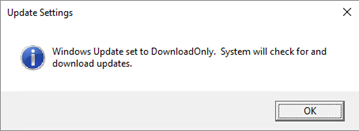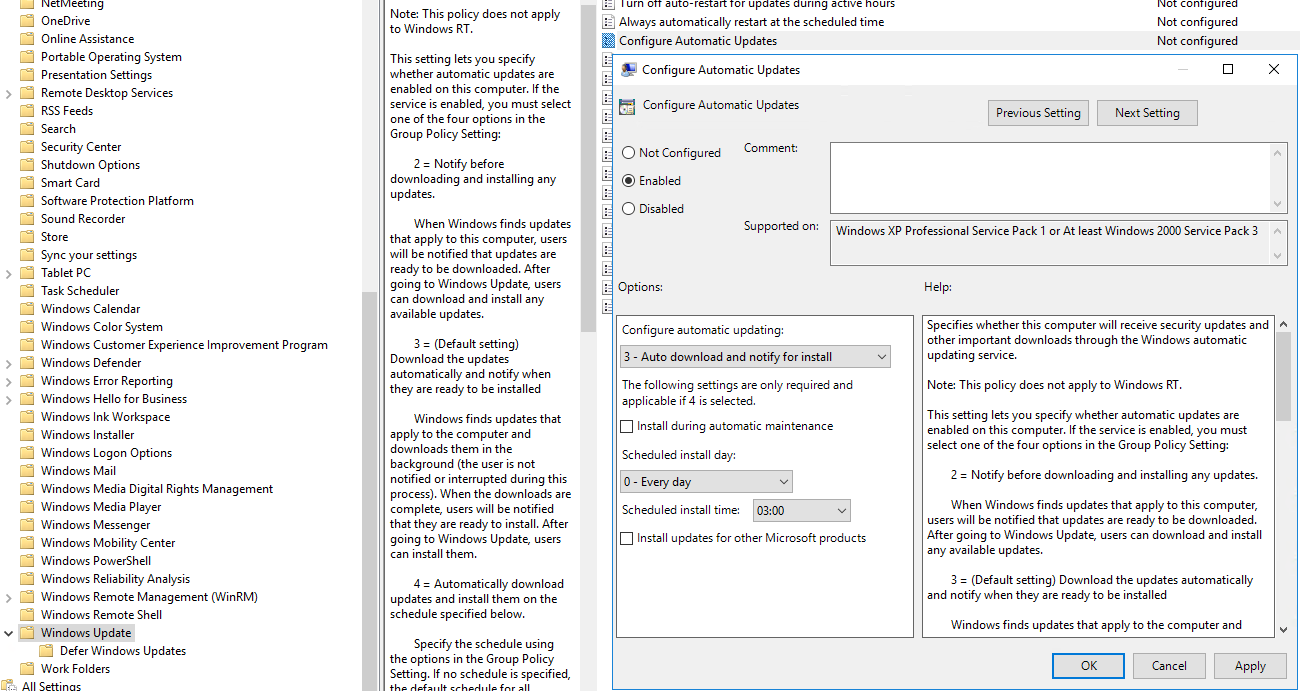Починаючи із Windows Server 2016 ви не знайдете розділ “Windows Update” у Панелі Управління. Замість цього ви можете керувати налаштуваннями оновлень або увімкнути/вимкнути оновлення Windows Server 2016 двома способами: за допомогою sconfig або за допомогою групової політики.
Зміна налаштувань оновлень Windows Server 2016 через sconfig
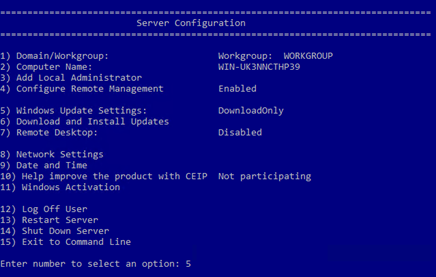 Щоб визначити які оновлення вже встановлено на Windows Server 2016 виконайте наступне:
Щоб визначити які оновлення вже встановлено на Windows Server 2016 виконайте наступне:
- Відкрийте командний рядок з правами адміністратора.
-
Наберіть sconfig та натисніть Enter.
-
Пункт 5) покаже поточні налаштування Windows Update.
Щоб змінити налаштування Windows Update за допомогою SCONFIG, зробіть наступне:
- Відкрийте командний рядок з правами адміністратора.
-
Наберіть sconfig та натисніть Enter..
-
Натисніть 5 а потім Enter. З’явиться меню вибору варіантів завантаження та встановлення оновлень:
-
- (A)utomatic – Автоматично перевіряти наявність, завантажувати та встановлювати оновлення а також перезавантажувати сервер після закінчення встановлення (якщо потрібно).
- (D)ownloadOnly – Автоматично перевіряти наявність, завантажувати та сповіщати адміністратора про наявність оновлень. Це варіант за замовчуванням у Windows Server 2016.
-
(M)anual — Вимкнути автоматичне оновлення. Система не буде перевіряти наявність оновлень.
- Натисніть літеру що у дужках “( )” та натисніть Enter.
-
Після цього з’явиться вікно із підтвердженням, як показано нижче. Натисніть OK щоб його закрити. Меню буде оновлено і під номером 5 буде відображено поточне налаштування.
Зміна налаштувань оновлень Windows Server 2016 через групові політики
У Control Panel -> Administrative Tools -> Edit Group Policy відкрийте Computer Configuration -> Administrative Templates -> Windows Components -> Windows Update та двічі клацніть Configure Automatic Updates та оберіть необхідну опцію. Натисніть OK.
Все готово!